Créer et surveiller des budgets
Important
Cette fonctionnalité est disponible en préversion publique.
Cet article explique comment utiliser des budgets pour suivre les dépenses dans votre compte Azure Databricks.
Les budgets vous permettent de surveiller l’utilisation de votre compte. Vous pouvez établir des budgets pour suivre les dépenses de l'ensemble du compte ou appliquer des filtres pour suivre les dépenses d'équipes, de projets ou d'espaces de travail spécifiques.
Les budgets sont mesurés en USD et reposent sur le prix catalogue du SKU, y compris les modules complémentaires de la plateforme.
Important
Les budgets améliorent votre capacité à surveiller l’utilisation. Ils n'empêchent pas l'utilisation ou la facturation. Le montant final de votre facture peut dépasser le montant de votre budget.
Spécifications
Vous devez être administrateur de compte pour créer et gérer des budgets.
Créer un budget
Dans la barre latérale de la console de compte, cliquez sur Utilisation.
Cliquez sur l’onglet Budgets, puis sur Ajouter un budget.
Entrez le nom de votre budget.
Saisissez le budget mensuel dans le champ Montant.
Dans la section Définitions, vous pouvez limiter les dépenses suivies du budget en fonction de l’espace de travail et des indicateurs personnalisés. Si vous laissez ces champs vides, votre budget mesure l’utilisation sur l’ensemble de votre compte.
Dans la liste déroulante Espaces de travail, sélectionnez les espaces de travail que vous souhaitez inclure dans votre budget. Laissez le champ vide pour suivre l’utilisation de l’ensemble de votre compte.
Dans la section Balises, saisissez la ou les valeurs des indicateurs personnalisés que vous souhaitez inclure dans votre budget. Si vous ajoutez des balises à cette section, le budget effectue uniquement le suivi de l’utilisation qui inclut les indicateurs personnalisés spécifiées.
Important
Les données des étiquettes peuvent être répliquées globalement. N’utilisez pas de noms ni de valeurs d’étiquettes susceptibles de compromettre la sécurité de vos ressources. Par exemple, n’utilisez pas de noms d’étiquettes contenant des informations personnelles ou sensibles.
Si vous souhaitez recevoir des notifications par e-mail lorsque le budget mensuel est atteint, saisissez une liste d'adresses séparées par des virgules dans le champ Adresses e-mail. Si vous laissez le champ vide, aucune notifications par e-mail n’est envoyée, mais vous pouvez toujours suivre le budget dans la console de compte.
Important
Les notifications par e-mail du budget comprennent le nom du budget et les indicateurs personnalisés définis. Les destinataires de l'e-mail ne doivent pas nécessairement être des utilisateurs d'Azure Databricks. Assurez-vous que vous protégez les données sensibles lorsque vous nommez le budget, sélectionnez les balises et ajoutez les destinataires de l’e-mail.
Cliquez sur Créer.
Afficher les détails du budget
Vous pouvez utiliser les notifications par e-mail pour savoir si vos dépenses mensuelles ont dépassé votre budget.
Vous pouvez également suivre l'état d'un budget en cliquant sur le nom du budget dans la console de compte. Les détails du budget affichent les dépenses du mois en cours, le budget restant et une visualisation des dépenses cumulées au jour le jour.
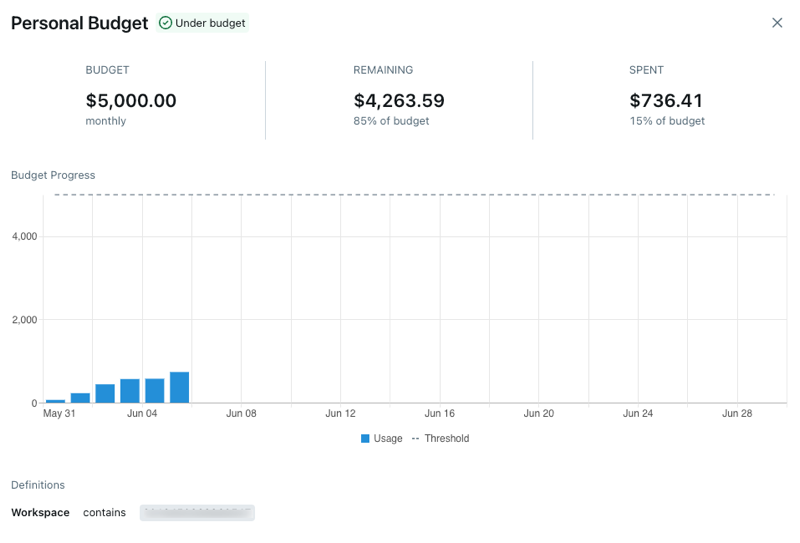
Mettre à jour ou supprimer un budget
Pour mettre à jour ou supprimer un budget, cliquez sur le ![]() menu kebab dans la colonne la plus à droite de la ligne du budget, puis sélectionnez Mettre à jour le budget ou Supprimer le budget.
menu kebab dans la colonne la plus à droite de la ligne du budget, puis sélectionnez Mettre à jour le budget ou Supprimer le budget.
Surveiller les budgets de calcul serverless
Si votre compte utilise le calcul serverless, veillez à utiliser des stratégies budgétaires pour attribuer l’utilisation serverless de votre compte. Consultez l’utilisation serverless de l’attribut avec des stratégies budgétaires.
Pour plus d’informations sur la surveillance de l’utilisation du calcul serverless, consultez Surveiller le coût du calcul serverless.
Limitations connues
- Un délai de 24 heures peut s'écouler entre l'utilisation et l'envoi d'une notification par e-mail.
- Après avoir créé un nouveau budget, il peut que vous ayez à patienter avant de pouvoir consulter les détails du budget.
- Les budgets ne tiennent pas compte des crédits de facturation ou des remises négociées dont votre compte pourrait bénéficier. Le montant dépensé est calculé en multipliant l’utilisation par le prix catalogue du SKU.